Hvis du undrer dig over, hvordan du bruger en telefon som en Wi-Fi-extender , betyder det, at du ikke vil gennemgå besværet med at gå til et stormagasin for at købe en extender eller bestille en online. Blev ikke dømt, fordi der ikke er behov for at gøre det, hvis du har en telefon, der ligger rundt.
For at forstå, er vi nødt til at gå over et par tilfælde, når du skal bruge en Wi-Fi-extender og forskellen mellem Wi-Fi Extenders og et mesh-netværk . Derefter skal du gennemgå grundene til, at du skal bruge din telefon, og hvordan du bruger den som en extender.
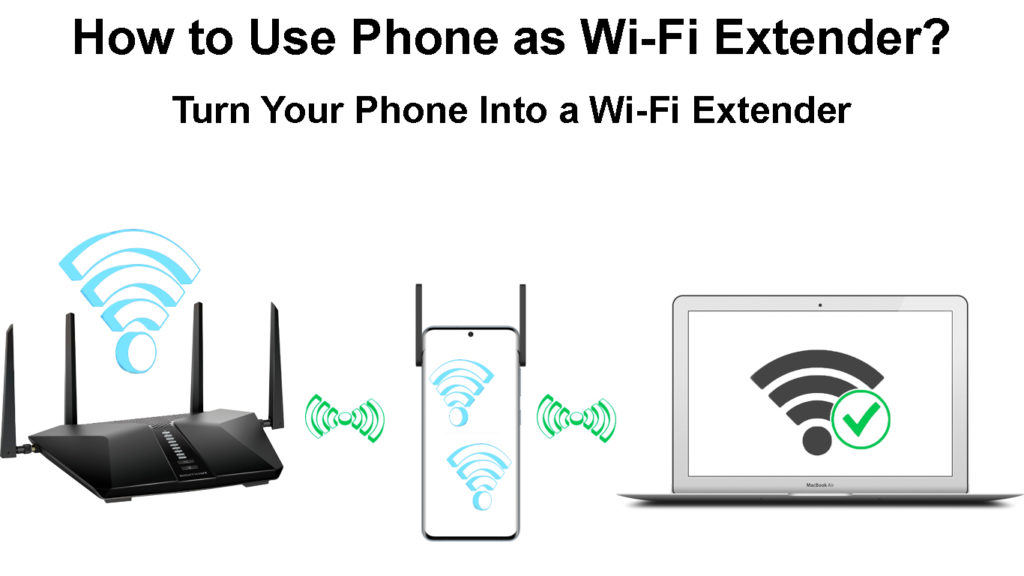
Hvorfor har du muligvis brug for en Wi-Fi Extender?
Extenders er strålende enheder, der kan øge udvalget af trådløse netværk . Opsætningen er ret let, og de er en omkostningseffektiv løsning. Der er fire hovedårsager, som nogen muligvis har brug for en Wi-Fi-extender :
- Trådløs langsommere end kablet: Når din trådløse forbindelse er markant langsommere end din kablede forbindelse , skal du få en Wi-Fi-extender for at forbedre signalstyrken på dine tilsluttede enheder.
- Døde pletter i hjemmet: Wi-Fi døde pletter forekommer i næsten ethvert hjem, men de burde ikke være vedvarende. Du kan løse dette problem med god routerpositionering , men hvis det fortsætter med at ske, er der ikke meget tilbage at gøre, men få en extender.
- Du har brug for trådløs udenfor: Hvis du vil nyde en problemfri forbindelse uden for dit hjem, i baghaven, i haven eller på gårdhaven, skal du muligvis få en extender, der fører udenfor .
- Et stort hjem: Når du bor i et stort hjem, er det vigtigt at tænke på, hvor du skal placere din router . Selv hvis routerne position er den mest effektive, er du muligvis stadig nødt til at få udvidere til at få et bedre signal.
Wi-Fi Extender vs Wireless Mesh Network
Som vi sagde, forlænger er overkommelige, de er gode, hvis du bor i mindre kvartaler, og de kan hjælpe dig med at slippe af med døde Wi-Fi-pletter. Men extender opretter et andet netværk fra en eksisterende med en anden SSID (Service Set Identifier), dvs. netværksnavn.
Når du har installeret en Wi-Fi-rækkevidde , skal du indstille den ved hjælp af et Ethernet-kabel , og det kan være vanskeligt. Du skal også skifte manuelt mellem hjemmenetværket og det, som din extender etablerer.
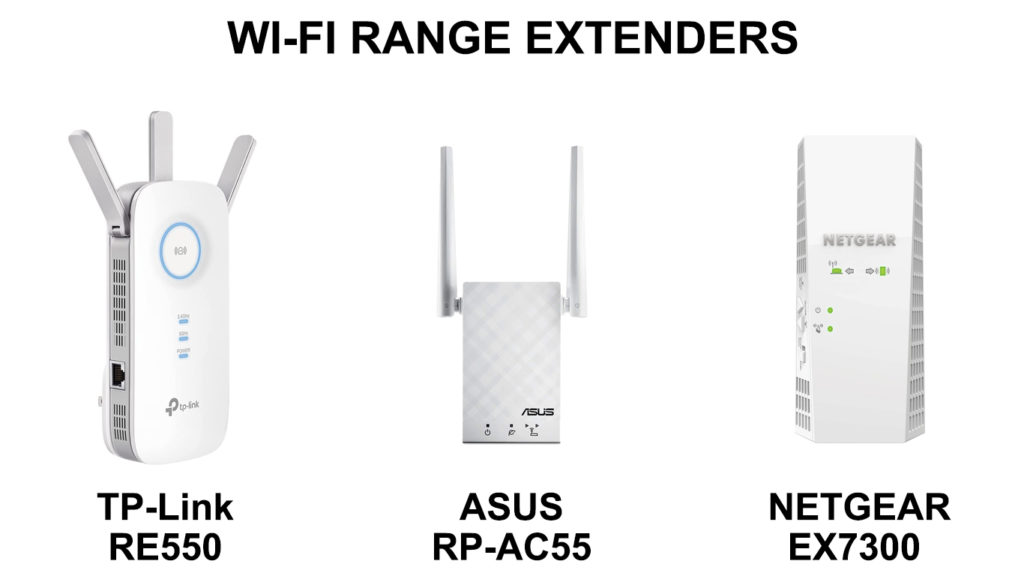
Trådløse netværk har en anden måde at arbejde på. I stedet for at genudside dit trådløse netværk under et andet navn, danner det et entydigt trådløst netværk med flere noder som adgangspunkter.
Så når du befinder dig i et punkt i dit hjem, kommunikerer din enhed med noden i din nærmeste nærhed. Hvis du finder dig selv ved siden af routeren , kommunikerer din enhed med selve routeren. Der er ikke behov for at skifte mellem netværk manuelt.

Hvorfor bruge en smartphone som en Wi-Fi-extender?
Nu kan det være godt for os, hvis du skulle droppe en kommentar og fortælle os, hvorfor du vil lære at bruge en telefon som en Wi-Fi-extender. Vi antager, at de to mest almindelige grunde til at oprette en smartphone -extender er:
- Gammel telefon ligger rundt: Når du har en gammel smartphone, der ligger rundt, hvorfor ikke bruge den til bedre brug? I dette tilfælde skal du tænde den, tilslutte en oplader i telefonen og gøre den til en Wi-Fi-extender, men dette er ikke en bæredygtig løsning.
- Det er en engangs ting: Hvorfor vil du købe noget, der bliver ubrugeligt for dig efter? Så hvis du har brug for det nu, er det godt at bruge en smartphone til at etablere et udvidet trådløst netværk.
Hvordan bruger jeg en telefon som en Wi-Fi-extender?
Nu er grundene temmelig indlysende, men løsningen er endnu mere åbenlyst. Hvis du ikke allerede har prøvet at bruge din smartphone som en Wi-Fi Extender, er her nogle ideer til, hvordan du gør det uden at bryde en sved.
1. Bluetooth -bundning
Først kan vi tænde Bluetooth -bundning ved at gå til indstillingerne på vores smartphone. Der er vi nødt til at gå til Bluetooth og tænde den. Når vi har gjort det, er vi nødt til at gå til det bærbare hotspot -afsnit og skifte Bluetooth -bundning.
Endelig er vi nødt til at parre den bærbare computer eller anden telefon, vi vil bruge med vores smartphone. Tænd Bluetooth på den enhed, par den med din smartphone, og du har en internetforbindelse på den telefon.
2. Wi-Fi Extender-apps
Hvis du ikke ønsker at gennemgå nogen problemer med at manipulere med dine indstillinger eller oprette et hotspot som en udvidelse af din Wi-Fi, kan du altid downloade nogle Wi-Fi Booster-app fra Google Play Store. Den mest populære Wi-Fi Booster-app derude er Netshare . Det eneste problem med Netshare er, at du skal betale for det. Du får 10 minutters gratis brug, men hvis du vil bruge Wi-Fi til mere end 10 minutter, skal du betale $ 10.99 for at låse Pro-funktionerne op .
3. Mobil hotspot
Dette er meget enkelt. Opret forbindelse til dit trådløse hjemmenetværk ved hjælp af din Android -telefon. Når du har oprettet forbindelse til den, skal du bare trykke på Hotspot -knappen. Værsgo. Hvis du har problemer med at oprette forbindelse, skal du gå til Indstillinger> Bærbart hotspot.
Der kan du konfigurere alt, hvad du gerne vil ændre i hotspot -indstillingerne. En anden strålende ting er, at du kan forbinde flere Android-enheder på denne måde, og du kan få gamle enheder til at sprede Wi-Fi gennem gården eller dit hus.
Vigtig note: Antallet af telefoner, der giver dig mulighed for at have Wi-Fi og Hotspot-funktioner aktiveret på samme tid, er ret begrænset. På de fleste telefoner, når du prøver at aktivere hotspot, bliver du bedt om at slukke for Wi -Fi - den mobile hotspot -funktion er normalt beregnet til at blive brugt med cellulære data . Du kan ikke bruge denne metode på enhver iPhone. På den anden side fungerer dette på nogle Android -telefoner (som Xiaomi MI og Redmi -telefoner, nogle Samsung -flagskibsmodeller,)
4. Udviklerindstillinger
Til dette skal du vide, hvordan du får udviklerindstillinger . Det er ikke så vanskeligt, og når du først har fundet ud af, hvordan du gør det til dit telefonmærke, model og Android-operativsystemversion, kan du prøve at finde muligheden for at aktivere Wi-Fi-dækningsudvidelsesfunktion. Indstillingen er tilgængelig på Android OS 10 og senere versioner.
Når du tænder for dette, fungerer det som en almindelig Wi-Fi-extender, og du kan placere det hvor som helst, hvor routersignalet når din enhed, så du nemt kan oprette forbindelse. Dette er den sidste mulighed, du skal prøve.
Konklusion
Der går du, ingen grund til at se efter løsninger på, hvordan du bruger en smartphone som en Wi-Fi-extender, da du har fire forskellige muligheder. Hvis du vil bruge det regelmæssigt, anbefaler vi i stedet at købe en rigtig Wi-Fi-extender .
